- トップ>
- Windows Vista 高速化>
- 不要サービス停止
不要サービスを無効(停止)にする手順
重くて遅い OS(基本ソフト)と言われる Windows Vista(ウィンドウズ ビスタ)の無料でできる高速化設定です。
自動で起動するサービスを無効にすることで、起動や動作の高速化が期待できます。
※必要なサービスを停止しないよう注意してください。名前と説明を確認しても内容がわからない場合は、操作されないことをお勧めします。
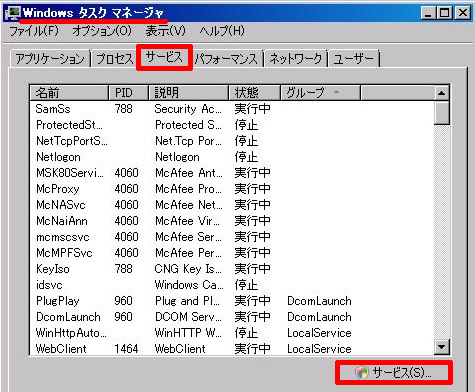
- タスクバー(画面下、灰色の帯状部分)の空白を右クリック
- タスクマネージャをクリック
- 「サービス」タブを選択
- 画面右下「サービス」をクリック
- ユーザーアカウント制御「続行」でサービスを表示
サービスは、コマンド プロンプトに「 services.msc 」、または「スタート」-「コンピュータを右クリック」-「管理」-「ユーザーアカウント制御続行」-「サービスとアプリケーション」-「サービス」でも表示できます。
スポンサーリンク
Windows タスク マネージャのサービスタブからも、サービスを右クリックすると「サービスの開始」「サービスの停止」「プロセスの表示」が実行できます。(サービスと状態によって実行できる内容は異なります)

サービスの一覧が表示されます。名前、説明、状態、スタートアップの種類、ログオンが確認できます。状態やスタートアップの種類で並び替えも可能です。
サービスをダブルクリック、もしくは右クリックからプロパティで、サービス全般、ログオン、回復、依存関係が確認・操作できます。

- 停止するサービスをダブルクリック、もしくは右クリックからプロパティ
- 全般タブ
- スタートアップの種類(自動・遅延開始・手動・無効)で、「無効」を選択
- サービスの状態(開始・停止・一時停止・再開)で、「停止」をクリック
- 適用か OK でサービスの停止完了
※画像は ReadyBoost(レディブースト)(フラッシュメモリをハードディスクドライブキャッシュ領域の代わりに使用する機能)を無効にした例です。
ReadyBoost を利用する方は無効にしないで下さい。
サービスの説明を読んでも内容が不明な場合は、プロパティからサービス名や表示名をコピーして検索してください。
スポンサーリンク